安装MyEclipse 6.0,下载地址:http://downloads.myeclipseide.com/downloads/products/eworkbench/6.0.1GA/MyEclipse_6.0.1GA_E3.3.1_FullStackInstaller.exe
创建WebService服务端
1、新建WebService工程
1:)选择菜单栏的"File" -> "New" -> "Project"
2:)在图1所示的界面上选择"Web Service Project"
3:)按照图2界面上的内容进行设置后,点击"Finish"完成创建
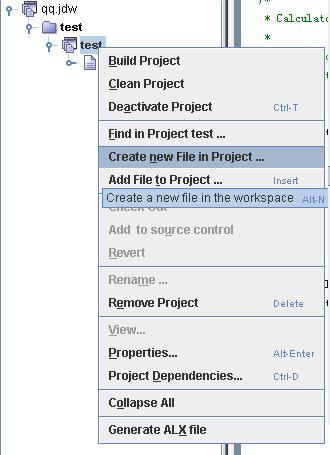
图 1
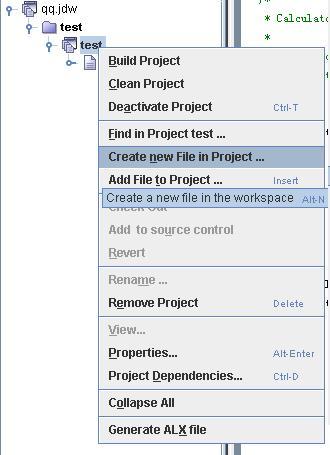
图 2
2、创建WebService服务
1:)右击工程名“xFireServer”,选择"New" -> "Other"
2:)在图3的界面上选择“Web Service”
3:)如图4、图5所示进行设置,最终生成如图6所示的界面
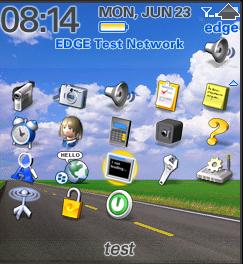
图 3
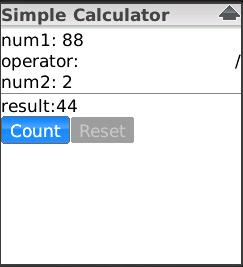
图 4
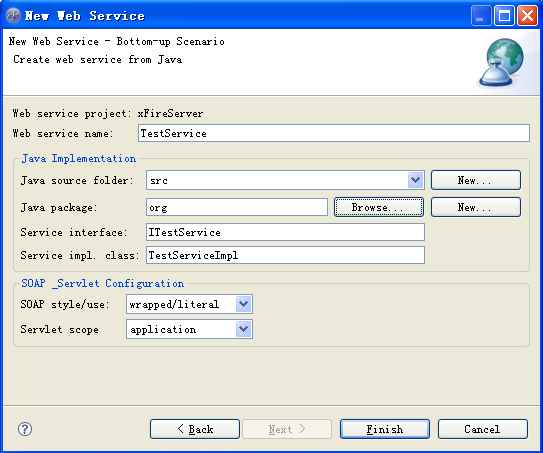
图 5
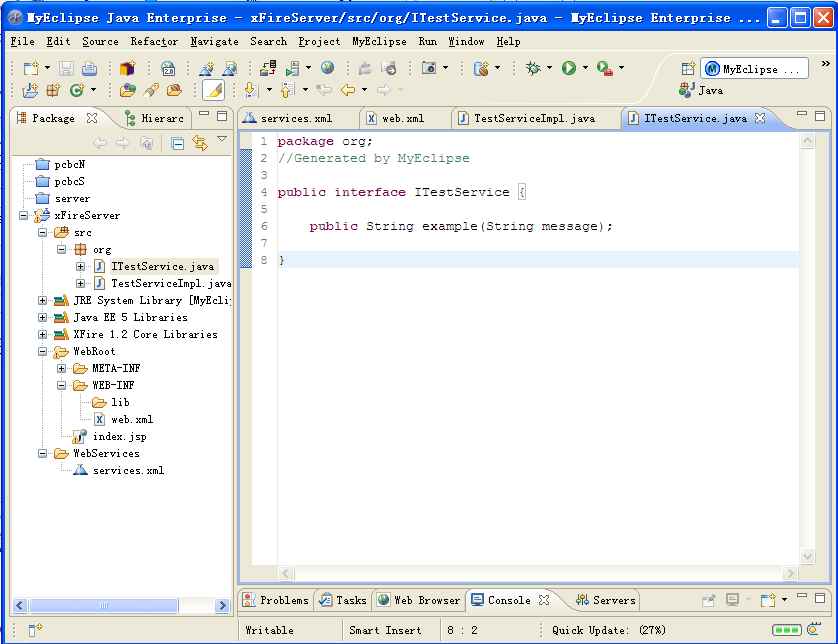
图 6
3、添加自定义类型
1:)右击“src”,选择"New" -> "Package",新建一个名为"bean"的包
2:)右击“bean”,选择"New" -> "Class",新建一个名为"Info"的类,代码如下:
 package
bean;
package
bean;

 public
class
Info
...
{
public
class
Info
...
{
 private String name; // 姓名
private String name; // 姓名 private int age; // 年龄
private int age; // 年龄 private String profession; // 职业
private String profession; // 职业

 public String getName() ...{
public String getName() ...{ return name;
return name; }
}
 public void setName(String name) ...{
public void setName(String name) ...{ this.name = name;
this.name = name; }
}
 public int getAge() ...{
public int getAge() ...{ return age;
return age; }
}
 public void setAge(int age) ...{
public void setAge(int age) ...{ this.age = age;
this.age = age; }
}
 public String getProfession() ...{
public String getProfession() ...{ return profession;
return profession; }
}
 public void setProfession(String profession) ...{
public void setProfession(String profession) ...{ this.profession = profession;
this.profession = profession; }
}
 }
}

3:)修改ITestService.java和TestServiceImpl.java里的实现方法,代码如下所示:
 package
org;
package
org;
 import
bean.Info;
import
bean.Info;
 //
Generated by MyEclipse
//
Generated by MyEclipse


 public
interface
ITestService
...
{
public
interface
ITestService
...
{
 public String complexTypeIsPara(Info info);
public String complexTypeIsPara(Info info);
 public Info complexTypeIsResult(String name, int age, String profession);
public Info complexTypeIsResult(String name, int age, String profession);
 }
}
 package
org;
package
org;
 import
bean.Info;
import
bean.Info;
 //
Generated by MyEclipse
//
Generated by MyEclipse


 public
class
TestServiceImpl
implements
ITestService
...
{
public
class
TestServiceImpl
implements
ITestService
...
{

 public String complexTypeIsPara(Info info) ...{
public String complexTypeIsPara(Info info) ...{ String name = info.getName();
String name = info.getName(); int age = info.getAge();
int age = info.getAge(); String profession = info.getProfession();
String profession = info.getProfession(); return "姓名:" + name + " / 年龄:" + age + " / 职业:" + profession;
return "姓名:" + name + " / 年龄:" + age + " / 职业:" + profession; }
}

 public Info complexTypeIsResult(String name, int age, String profession) ...{
public Info complexTypeIsResult(String name, int age, String profession) ...{ Info info = new Info();
Info info = new Info(); info.setName(name);
info.setName(name); info.setAge(age);
info.setAge(age); info.setProfession(profession);
info.setProfession(profession); return info;
return info; }
} }
}
4:)(这一步好像可以省略,我没有加,但网上很多人都说要加) 在ITestService.java的同一包下创建ITestService.aegis.xml,代码如下:
 <?
xml version
=
"
1.0
"
encoding
=
"
UTF-8
"
?>
<?
xml version
=
"
1.0
"
encoding
=
"
UTF-8
"
?>
 <
mappings
>
<
mappings
>
 <
mapping
>
<
mapping
>
 <
method name
=
"
complexTypeIsPara
"
>
<
method name
=
"
complexTypeIsPara
"
>
 <
parameter index
=
"
0
"
componentType
=
"
bean.Info
"
/>
<
parameter index
=
"
0
"
componentType
=
"
bean.Info
"
/>
 </
method
>
</
method
>

 <
method name
=
"
complexTypeIsResult
"
>
<
method name
=
"
complexTypeIsResult
"
>
 <
return
-
type componentType
=
"
bean.Info
"
/>
<!--
定义返回集合类型中元素的type
-->
<
return
-
type componentType
=
"
bean.Info
"
/>
<!--
定义返回集合类型中元素的type
-->
 </
method
>
</
method
>
 </
mapping
>
</
mapping
>
 </
mappings
>
</
mappings
>
4、部署工程至Tomcat
1:)点击菜单栏中的 ,出现如图7所示的界面,点击“Add”
,出现如图7所示的界面,点击“Add”
2:)按图8所示进行设置,部署成功的界面如图9所示

图 7

图 8
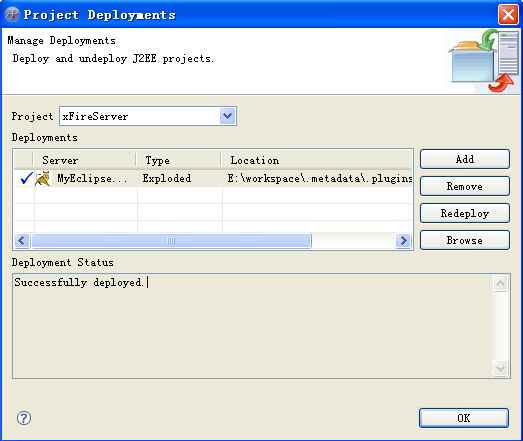
图 9
5、启动Tomcat
点击菜单栏中的 ,选择"MyEclipse Tomcat" -> "Start",在IE里输入 http://localhost:8080/xFireServer/services/TestService?wsdl 如果没有异常,那么将显示xml文档,表明WebService的服务端已成功创建了。
,选择"MyEclipse Tomcat" -> "Start",在IE里输入 http://localhost:8080/xFireServer/services/TestService?wsdl 如果没有异常,那么将显示xml文档,表明WebService的服务端已成功创建了。
小结:第一次图文并茂地讲述一个功能的实现,花了不少时间,由于Csdn不支持大图片的上传,所以截图后还要自己对图片做些修改和压缩,感觉比较累,看来图书的作者也不好当啊!
这一节先到此为止,下一节将讲述如何测试部署后的WebService以及如何用MyEclipse自带的WebService Client功能,实现客户端的调用。
























 138
138

 被折叠的 条评论
为什么被折叠?
被折叠的 条评论
为什么被折叠?








